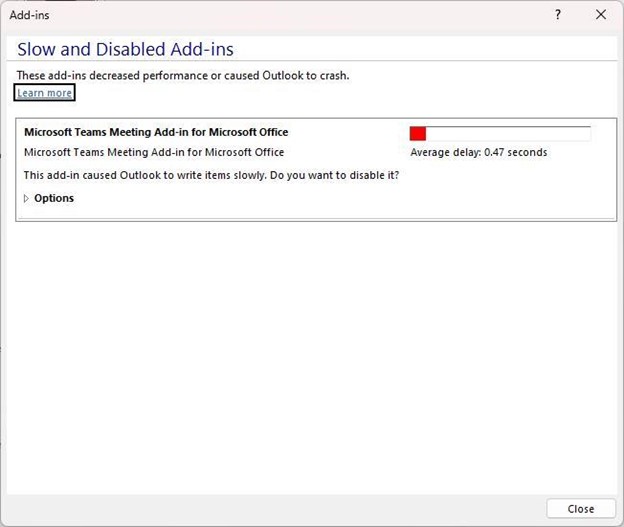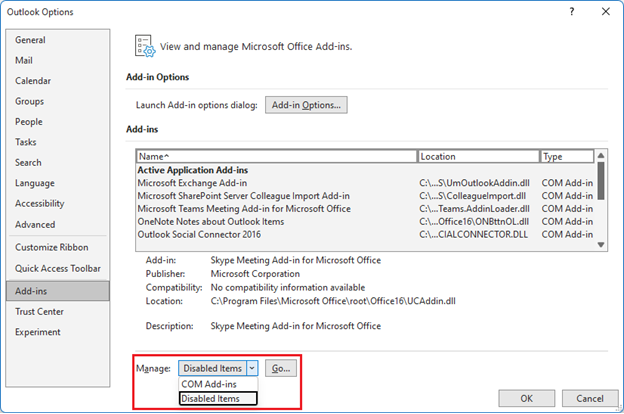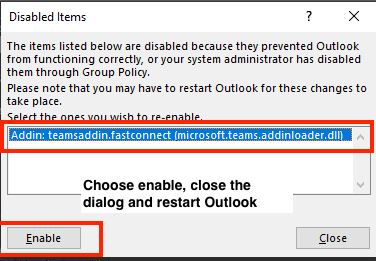Zadnja posodobitev: 25. maj 2023
TEŽAVA
Ko poskušate ustvariti srečanje v aplikaciji Teams v namizni različici Outlooka, ugotovite, da možnost ni na traku.
Do te težave lahko pride, če je dodatek Sestanek v aplikaciji Teams onemogočen.
STANJE: REŠITEV
Ekipe za teams in izdelke Outlook odpravljajo težave, zaradi katerih Outlook zaradi različnih razlogov za učinkovitost delovanja onemogoči dodatek Sestanek v aplikaciji Teams. Takojšnji popravki so vključeni v najnovejše graditve, ta razred težav pa se še vedno odpravlja s spremembami kode in instrumenti.
Z naslednjimi koraki lahko obnovite dodatek Sestanek v aplikaciji Teams:
-
V namizni različici Outlooka kliknite > Upravljanje dodatkov COM.
-
Razširite možnosti za dodatek za srečanje v aplikaciji Microsoft Teams za Microsoft Office in izberite Ne nadzirajte tega dodatka za naslednjih 30 dni. Če ta možnost ni na voljo, izberite Vedno omogoči ta dodatek. Nato izberite Uporabi inzapri.
Če z zgornjimi koraki niste odpravili težave, znova omogočite dodatek v pogovornem oknu Onemogočeni elementi.
Če želite znova omogočiti dodatek Sestanek v aplikaciji Teams:
-
V Outlooku izberite> Možnosti> dodatki > Upravljanje, izberite »Onemogočeni elementi« in nato Pojdi.
-
Če je aplikacija Teams navedena pod možnostjo Onemogočeni elementi, jo izberite in nato izberite Omogoči.
-
Znova zaženite Outlook in preverite, ali dodatek deluje.
Drug ukrep, ki preprečuje, da bi Outlook onemogočil dodatek Sestanek v aplikaciji Teams, je dodajanje tega registrskega ključa:
-
Odprite urejevalnik registra.
-
Odprite razdelek Registry Computer\HKEY_CURRENT_USER\Software\Microsoft\Office\16.0\Outlook\Resiliency\DoNotDisableAddinList
-
Ustvarite novo vrednost DWORD (32-bitna):
-
Ime: TeamsAddin.FastConnect
-
Vrednost: 1
-
PREVERJANJE SISTEMSKIH ZAHTEV
V aplikaciji Teams Message Center Post MC392289 treba potrditi tudi naslednja navodila:
MC392289 – namestitev opomnika za ogrodja .Net 4.8 in WebView2, ki sta zahtevani za aplikacijo Teams Meeting Add-In v Outlooku
Naj vas opomnimo, da sta ogrodja .Net 4.8 in WebView2 zahtevana za srečanja v Add-In v Outlooku.
Kako to vpliva na vašo organizacijo:
Če se želite izogniti zmanjšani izkušnji z dodatkom za sestanek v aplikaciji Teams v Outlooku, zagotovite, da so odjemalci posodobljeni na .Net 4.8 in WebView2.
Kako se lahko pripravite:
Preglejte te vire in se prepričajte, da sta ogrodji .Net 4.8 in WebView2 nameščeni za zagon dodatka Srečanje v aplikaciji Teams v Outlooku:
OPOMBA: V nekaterih primerih podpore so inženirji ugotovili, da če ogrodje .Net 4.8 ali Webview2 ni bilo nameščeno, je bilo z namestitvijo teh aplikacij mogoče odpraviti težavo z onemogočenim dodatkom Teams.
S temi koraki boste lahko preverili, ali je nameščen .Net 4.8:
Navodila: Določanje, katere različice ogrodja .NET Framework so nameščene
Spodnji koraki so opisani v razdelku Uporaba urejevalnika registra v zgornjem članku.
-
V urejevalniku registra odprite ta podključ: HKEY_LOCAL_MACHINE\SOFTWARE\Microsoft\NET Framework Setup\NDP\v4\Full. Če podključ Full ni na voljo, potem ogrodja .NET Framework 4.5 ali novejše nimate nameščenega.
-
Preverite, ali je REG_DWORD z imenom »Izdaja«. Če obstaja, potem imate nameščeno ogrodje .NET Framework 4.5 ali novejšo različico. Njena vrednost ustreza določeni različici ogrodja .NET Framework. Na spodnji sliki je na primer vrednost vnosa »Izdaja« 528040, ki je ključ izdaje za .NET Framework 4.8.
S temi koraki boste lahko preverili, ali je WebView2 nameščen
Microsoft Edge WebView2 in aplikacije Microsoft 365
Spodnji koraki so opisani v razdelku za namestitev izvajalnika WebView2 v zgornjem članku.
-
Po namestitvi bo vnos za izvajalnik brskalnika Microsoft Edge WebView2 prikazan pod možnostjo Nadzorna plošča, > Programi > programi in funkcije.
Več virov:
Več virov

Vprašajte strokovnjake
Povežite se s strokovnjaki, razpravljajte o najnovejših novicah in najboljših praksah za Outlook ter preberite naš spletni dnevnik.

Poiščite pomoč v skupnosti
Zastavite vprašanje in poiščite rešitve pri posrednikih za podporo, MVP-jih, inženirjih in uporabnikih Outlooka.

Predlagajte novo funkcijo
Veselimo se vaših predlogov in povratnih informacij. Zaupajte nam svoje mnenje. Z veseljem ga bomo prebrali.
Glejte tudi
Popravki ali rešitve za nedavne težave v Outlooku za računalnike s sistemom Windows